Der Stream Editor sed hat mir wieder mal meinen A... gerettet.
Konkret war es bei mir das löschen unnötiger Spaces am Zeilenende einer Datei.
Danke dafür. (Damit ich den Link nicht verliere, hier im Blog)
Der Stream Editor sed hat mir wieder mal meinen A... gerettet.
Konkret war es bei mir das löschen unnötiger Spaces am Zeilenende einer Datei.
Danke dafür. (Damit ich den Link nicht verliere, hier im Blog)
Mit dem Plugin gnupg können Dateien sehr leicht gpg-verschlüsselt werden. Zur Installation läd man sich die Datei gnupg.vim herunter und kopiert sie ins Verzeichnis ~/.vim/plugin. Als nächstes fügt man die folgende Zeile zur ~/.bashrc hinzu:
export GPG_TTY=‘tty‘
Um die .bashrc neu einzulesen führt man nun
source ~/.bashrc
aus oder startet eine neue Konsole.
Wenn nun vim neu gestartet wird, werden Dateien mit der Endung .pgp, .gpg oder .asc automatisch verschlüsselt. Dabei wird keine viminfo oder Swapdatei angelegt.
Beim Anlegen einer Datei öffnet sich ein horizontaler Splitscreen, in den man die Empfänger schreiben kann. Sobald dieser geschlossen wird, wird die Liste der Empfänger übernommen. Beim Speichern wird die Datei nun für die angegebenen Empfänger verschlüsselt.
Öffnet man eine Datei, die man (oder jemand anderes) für sich verschlüsselt hat, so wird man nach dem Passwort seines GPG-Schlüssels gefragt. Danach wird die Datei geöffnet.
Man kann aber auch die symmetrische Verschlüsselung von GPG verwenden. Dafür fügt man der Datei ~/.vimrc folgende Zeile hinzu:
let g:GPGPreferSymmetric = 1
Wird nun eine Datei mit einer der oben genannten Endungen angelegt, wird man beim Speichern nach einem Passwort gefragt, um die Datei zu verschlüsseln. Öffnet man eine so gespeicherte Datei, wird man wiederrum nach dem Passwort gefragt. Bei jeder Speicherung muss dann jedoch das Passwort angegeben werden.
Ein provokativer Titel, ich weiss. Aber er trifft zu, mindestens für diese Site hier. Google Analytics ist zwar meiner Meinung nach ein sehr gutes und ausgereiftes und tiefgreifendes Tool, welches unzählige Möglichkeiten zu Beurteilung und Interpretation der Zugriffe auf eine bestimmte Seite bietet. Kaum ein Dienst leistet das selbe und führt dem Benutzer die Zugriffe auf eine Site in der “professionellen Weise” vor. Aber, und das stellt für mich den Todesstoss für Google Analytics dar, der Dienst ist nicht frei und ausserdem wertet Google “meine” Daten für seine Zwecke aus. Das möchte ich nicht und deswegen bleibt mir keine andere Wahl, als auf den Dienst zu verzichten. Zwar werden auch Daten über Google AdSense erhoben, aber ich bin ja käuflich offen für etwas Taschengeld.
 Stattdessen greife ich auf die populäre Lösung Piwik zurück, die meines Erachtens ein paar ganz wichtige Vorteile auf seiner Seite vereint:
Stattdessen greife ich auf die populäre Lösung Piwik zurück, die meines Erachtens ein paar ganz wichtige Vorteile auf seiner Seite vereint:

Piwik hatte ich bereits vor einiger Zeit installiert und war nicht so sehr begeistert von der Sache. Inzwischen ist aber das Projekt erheblich gewachsen und es bietet nahezu gleich viel an, wie Google Analytics. Für mich ist es deshalb klar, dass ich ab sofort auf den “proprietären” Dienst bei Google verzichte und die OpenSource-Lösung Piwik einsetze.
Hallo!
Nach einem ersten, sehr kurzem Testlauf in einer virtuellen Maschine wagte ich gleich die Installation der Alpha 1 des künftigen Ubuntu auf echter Hardware, sprich auf meiner externen Festplatte. Die ungrafische Installation (nur eine Alternate-Version ist verfügbar) verlief ganz nach der Anleitung bei ubuntuusers.de. Interessant: bei der Installation in virtueller Umgebung wurde das gesamte System auf deutsch eingerichtet, im echten System war die Installation zwar deutsch, Karmic selbst war aber größtenteils englisch. Die deutsche Sprachdatei muss aus dem Internet heruntergeladen werden, denn sie liegt nicht auf der CD. Ein LAN-Kabel ist bei der Installation also nicht schlecht ;-)
Mein System:
Negativ fällt mir auch die Tonqualität auf. Es gibt zwar eine Audioausgabe, diese knistert allerdings sehr, als wären die Lautsprecher kaputt.
| Treiber (Ubuntu) | ndiswrapper (Intrepid) | ath9k (Jaunty) | ath9k (Karmic) |
|
WLAN-Empfang |
ca. 45% (stabil) |
ca. 20%
(instabil, starke Schwankung) |
ca. 55% (instabil) |
sudo dpkg -l | grep -i gnome | grep -i 2.26
sudo dpkg -l | grep -i gnome | grep -i 2.27
Mein proprietärer Grafikkartentreiber ist zwar in der Liste der „Hardware-Treiber“ geführt, lässt sich aber nicht wirklich installieren. Bei der Aktivierung kommt entweder eine Fehlermeldung, oder es passiert gar nichts.
 Die meisten Fehlermeldungen, die bei meinem ersten Testdurchlauf kamen, betrafen die Paketquellen, dass der Download fehlschlug. Auch andere Fehler werden gemeldet, teilweise auch ohne Inhalt. Außerdem ging plötzlich mein Bildschirm für einige Sekunden aus, allerdings bin ich überzeugt, dass die mit installiertem Grafiktreiber nicht mehr vorkommt.
Die meisten Fehlermeldungen, die bei meinem ersten Testdurchlauf kamen, betrafen die Paketquellen, dass der Download fehlschlug. Auch andere Fehler werden gemeldet, teilweise auch ohne Inhalt. Außerdem ging plötzlich mein Bildschirm für einige Sekunden aus, allerdings bin ich überzeugt, dass die mit installiertem Grafiktreiber nicht mehr vorkommt.
Hier ein kurzer Screencast zu Karmic:
Hallo!
Nach einem ersten, sehr kurzem Testlauf in einer virtuellen Maschine wagte ich gleich die Installation der Alpha 1 des künftigen Ubuntu auf echter Hardware, sprich auf meiner externen Festplatte. Die ungrafische Installation (nur eine Alternate-Version ist verfügbar) verlief ganz nach der Anleitung bei ubuntuusers.de. Interessant: bei der Installation in virtueller Umgebung wurde das gesamte System auf deutsch eingerichtet, im echten System war die Installation zwar deutsch, Karmic selbst war aber größtenteils englisch. Die deutsche Sprachdatei muss aus dem Internet heruntergeladen werden, denn sie liegt nicht auf der CD. Ein LAN-Kabel ist bei der Installation also nicht schlecht ;-)
Mein System:
Negativ fällt mir auch die Tonqualität auf. Es gibt zwar eine Audioausgabe, diese knistert allerdings sehr, als wären die Lautsprecher kaputt.
| Treiber (Ubuntu) | ndiswrapper (Intrepid) | ath9k (Jaunty) | ath9k (Karmic) |
|
WLAN-Empfang |
ca. 45% (stabil) |
ca. 20%
(instabil, starke Schwankung) |
ca. 55% (instabil) |
sudo dpkg -l | grep -i gnome | grep -i 2.26
sudo dpkg -l | grep -i gnome | grep -i 2.27
Mein proprietärer Grafikkartentreiber ist zwar in der Liste der „Hardware-Treiber“ geführt, lässt sich aber nicht wirklich installieren. Bei der Aktivierung kommt entweder eine Fehlermeldung, oder es passiert gar nichts.
 Die meisten Fehlermeldungen, die bei meinem ersten Testdurchlauf kamen, betrafen die Paketquellen, dass der Download fehlschlug. Auch andere Fehler werden gemeldet, teilweise auch ohne Inhalt. Außerdem ging plötzlich mein Bildschirm für einige Sekunden aus, allerdings bin ich überzeugt, dass die mit installiertem Grafiktreiber nicht mehr vorkommt.
Die meisten Fehlermeldungen, die bei meinem ersten Testdurchlauf kamen, betrafen die Paketquellen, dass der Download fehlschlug. Auch andere Fehler werden gemeldet, teilweise auch ohne Inhalt. Außerdem ging plötzlich mein Bildschirm für einige Sekunden aus, allerdings bin ich überzeugt, dass die mit installiertem Grafiktreiber nicht mehr vorkommt.
Hier ein kurzer Screencast zu Karmic:
Hallo!
Nach einem ersten, sehr kurzem Testlauf in einer virtuellen Maschine wagte ich gleich die Installation der Alpha 1 des künftigen Ubuntu auf echter Hardware, sprich auf meiner externen Festplatte. Die ungrafische Installation (nur eine Alternate-Version ist verfügbar) verlief ganz nach der Anleitung bei ubuntuusers.de. Interessant: bei der Installation in virtueller Umgebung wurde das gesamte System auf deutsch eingerichtet, im echten System war die Installation zwar deutsch, Karmic selbst war aber größtenteils englisch. Die deutsche Sprachdatei muss aus dem Internet heruntergeladen werden, denn sie liegt nicht auf der CD. Ein LAN-Kabel ist bei der Installation also nicht schlecht ;-)
Mein System:
Negativ fällt mir auch die Tonqualität auf. Es gibt zwar eine Audioausgabe, diese knistert allerdings sehr, als wären die Lautsprecher kaputt.
| Treiber (Ubuntu) | ndiswrapper (Intrepid) | ath9k (Jaunty) | ath9k (Karmic) |
|
WLAN-Empfang |
ca. 45% (stabil) |
ca. 20%
(instabil, starke Schwankung) |
ca. 55% (instabil) |
sudo dpkg -l | grep -i gnome | grep -i 2.26
sudo dpkg -l | grep -i gnome | grep -i 2.27
Mein proprietärer Grafikkartentreiber ist zwar in der Liste der „Hardware-Treiber“ geführt, lässt sich aber nicht wirklich installieren. Bei der Aktivierung kommt entweder eine Fehlermeldung, oder es passiert gar nichts.
 Die meisten Fehlermeldungen, die bei meinem ersten Testdurchlauf kamen, betrafen die Paketquellen, dass der Download fehlschlug. Auch andere Fehler werden gemeldet, teilweise auch ohne Inhalt. Außerdem ging plötzlich mein Bildschirm für einige Sekunden aus, allerdings bin ich überzeugt, dass die mit installiertem Grafiktreiber nicht mehr vorkommt.
Die meisten Fehlermeldungen, die bei meinem ersten Testdurchlauf kamen, betrafen die Paketquellen, dass der Download fehlschlug. Auch andere Fehler werden gemeldet, teilweise auch ohne Inhalt. Außerdem ging plötzlich mein Bildschirm für einige Sekunden aus, allerdings bin ich überzeugt, dass die mit installiertem Grafiktreiber nicht mehr vorkommt.
Hier ein kurzer Screencast zu Karmic:
Netzpolitik fasst allgemein Microsofts Lobbyismus, insbesondere in Afrika, zusammen und geht im speziellen auf Vine ein.
Vine soll insbesondere in Krisensituationen Erreichbarkeit herstellen. So beschreibt es zumindest die verlinkte Vorstellung. Wahrscheinlicher wird es am Ende nur ein weiteres Netzwerk.
Denn dieser Krisenaspekt wird bereits durch eine offene Plattform namens Ushahidi abgedeckt - ein Projekt, dessen Name hier erstmal Sympathien wecken dürfte. Die Offenheit ist ein Kernaspekt des Projekts. Entsprechend fällt dann auch die Kritik an Vine aus:
How in the world would Microsoft expect to begin to monetize such a service? It’s like trying to monetize 911 or the EBS. Maybe next they’ll make proprietary Air Raids next. Microsoft Air Raid 2009 Live Professional Service Pack 1.
Crisis reporting is something that wants to be free. It needs to be free, community owned, a service that just exists. No one should know where it comes from, it’s just there.
Diese grundsätzliche Einschätzung ist berechtigt. Wenn ein System dafür gedacht ist, in Notfällen zu helfen, kann es nicht das proprietäre System einer Firma sein, die damit Geld verdienen will.
Netzpolitik fasst allgemein Microsofts Lobbyismus, insbesondere in Afrika, zusammen und geht im speziellen auf Vine ein.
Vine soll insbesondere in Krisensituationen Erreichbarkeit herstellen. So beschreibt es zumindest die verlinkte Vorstellung. Wahrscheinlicher wird es am Ende nur ein weiteres Netzwerk.
Denn dieser Krisenaspekt wird bereits durch eine offene Plattform namens Ushahidi abgedeckt - ein Projekt, dessen Name hier erstmal Sympathien wecken dürfte. Die Offenheit ist ein Kernaspekt des Projekts. Entsprechend fällt dann auch die Kritik an Vine aus:
How in the world would Microsoft expect to begin to monetize such a service? It’s like trying to monetize 911 or the EBS. Maybe next they’ll make proprietary Air Raids next. Microsoft Air Raid 2009 Live Professional Service Pack 1.
Crisis reporting is something that wants to be free. It needs to be free, community owned, a service that just exists. No one should know where it comes from, it’s just there.
Diese grundsätzliche Einschätzung ist berechtigt. Wenn ein System dafür gedacht ist, in Notfällen zu helfen, kann es nicht das proprietäre System einer Firma sein, die damit Geld verdienen will.
Netzpolitik fasst allgemein Microsofts Lobbyismus, insbesondere in Afrika, zusammen und geht im speziellen auf Vine ein.
Vine soll insbesondere in Krisensituationen Erreichbarkeit herstellen. So beschreibt es zumindest die verlinkte Vorstellung. Wahrscheinlicher wird es am Ende nur ein weiteres Netzwerk.
Denn dieser Krisenaspekt wird bereits durch eine offene Plattform namens Ushahidi abgedeckt - ein Projekt, dessen Name hier erstmal Sympathien wecken dürfte. Die Offenheit ist ein Kernaspekt des Projekts. Entsprechend fällt dann auch die Kritik an Vine aus:
How in the world would Microsoft expect to begin to monetize such a service? It’s like trying to monetize 911 or the EBS. Maybe next they’ll make proprietary Air Raids next. Microsoft Air Raid 2009 Live Professional Service Pack 1.
Crisis reporting is something that wants to be free. It needs to be free, community owned, a service that just exists. No one should know where it comes from, it’s just there.
Diese grundsätzliche Einschätzung ist berechtigt. Wenn ein System dafür gedacht ist, in Notfällen zu helfen, kann es nicht das proprietäre System einer Firma sein, die damit Geld verdienen will.

Lizenziert unter CC by-sa von candescent
Dell ist einer der wenigen “Big-Player” im Computerhandel der Linux-PCs direkt an Endkunden verkauft. Leider ist das Angebot in Deutschland gegenüber den USA/Kanada deutlich eingeschränkt. In den USA gibt es vom Desktop-PC, über das Business-Notebook bis hin zum Netbook zu heiß gewaschenen Notebook eine relativ breite Auswahl.
In Deutschland muss man dagegen mit einer sehr dünnen Auswahl an Geräten Vorlieb nehmen, da Dell in Deutschland mittlerweile ausschließlich Mini-Notebooks mit Linux vertreibt. Immerhin wurde nun der Shop etwas vereinfacht, so dass man direkt nach Rechnern mit Ubuntu Linux filtern kann.

Im Dell-Shop kann direkt nach Ubuntu Linux als Betriebsystem gefiltert werden.
Das vereinfacht nicht nur die Suche, sondern macht auch direkt Werbung für Ubuntu Linux. So wird Ubuntu/Linux direkt als Alternative zu den Systemen von Microsoft angeboten. Bleibt zu hoffen, dass Dell das Angebot in Deutschland wieder weiter ausbaut, denn vor gar nicht mal so langer Zeit war das Aufgebot an Dell-Rechnern mit Ubuntu in Deutschland mit dem aus den USA vergleichbar.
Seit kurzem gibt es das nun das neue Dell Inspiron Mini 10v. Es ist eine abgespeckte Variante des Inspiron Mini 10 , das bis dato in Deutschland nur mit Windows angeboten wird.

Dell Mini 10
Dies hat zur Folge, dass man sich mit einem schlechteren Grafikchipsatz
schlechteren Displays
und eine recht mickrige Solid-State-Disk mit 8GB begnügen muss. Im Gegensatz zum Mini 10 gibt es keine Option Bluetooth, schnelles 802.11g/n WLAN oder einen 6-Zellen Akku nachzurüsten, was mich persönlich stark verärgert. Mich erinnert diese Modellpolitik sehr an die billigen Autos von Dacia. Der einfachste Dacia kostet nur 7500 Euro - eigentlich recht günstig - doch wenn man auch nur EIN Extra haben will, dann muss man gleich zur nächsthöheren Modellvariante greifen, die dann gleich 1000 Euro mehr kostet. Denn Extraaustattung wird beim Einstiegsmodell erst gar nicht angeboten… Dell USA geht natürlich wieder einen anderen weg, dort gibt es das Inspiron Mini 10 mit Ubuntu ab $349.
Abgesehen von der dürftigen Ausstattung ist das Mini 10v in meinen Augen ein netter Begleiter. Das mitgelieferte Ubuntu basiert nach wie vor auf Ubuntu Hardy Heron 8.04, wurde jedoch noch weiter aufgehübscht und angepasst. So wurde ein angepasster Anwendungsstarter entwickelt und die aktuelle Version des NetworkManagers eingebaut.
Dell engagiert sich ohne Zweifel für Linux, aber in meinen Augen positioniert Dell Computer mit Ubuntu Linux nur im Low-Cost Bereich. Ich möchte jedoch ein ordentliches Gerät, ich will ein gutes Display, ich will einen großen Akku, also liebe Produktmanager von Dell: Bietet nicht nur Billigheimer als Lockangebote an! Steht zu Ubuntu und verkauft auch eure besseren Rechner ohne eine Microsoft-Steuer! Ich erwarte nicht, dass ihr jeden Rechner alternativ mit Linux anbietet, immerhin müsst ihr Support für eure Geräte leisten, deshalb verstehe ich dass ihr “problematische” Hardware nur mit Windows verkauft, doch muss das Angebot in Deutschland so dünn sein?
Was mich hoffen lässt ist die Tatsache, dass die “besseren” Geräte ja in den USA mit Ubuntu angeboten werden, warum soll das nicht in Deutschland möglich sein. Interessant ist auch die Nachrichten auf netbooknews.de nachdem es in Zukunft auch ein 11″ Mini-Notebook geben soll. Das Ding würde mich persönlich recht stark interessieren, da ich auf einen preisgünstigen Nachfolger für mein FSC 6120 warte… Aber mein Instinkt sagt mir irgendwie, dass es wieder nur mit Windows verkauft wird.
Dieses Blog hat nun schon viele Artikel über meine große Hoffnung für einen Carrier Command Remake gesehen. Wie ich dieses Game liebe, habe ich u.a. hier im Blog beschrieben. Letzten Samstag erreichte mich eine eMail die mich traurig und auch hoffnungsvoll stimmte. Martin hat sein Baby so gut wie aufgegeben. Hauptverantwortlich sind die Copyright und Markenrechte am Namen und der Spielidee. Die Engine ist mittlerweile wirklich benutzbar, ich kann es hier mit wine praktisch absturzfrei spielen. Die LUA Implementation steht und es sind einige Beispielscripte dabei, so das man gleich loslegen kann und einen Mod produzieren. In seinem Tagebuch The Carrier2 papers ruft er seine Alten und neuen Freunde, Beobachter und Gönner auf, sich zu melden, sollten sie keine Mail von ihm bekommen haben. Zwischen den Zeilen kann man die Enttäuschung aber auch den Trotz in ihm erkennen. Ich hoffe es kommt alles zu einem guten Ende und Carrier2 wird unter einem anderen Namen mit leicht verändertem Konzept in die OpenSource Freiheit entlassen. Immerhin kann man ja einen Mod schreiben, der das Original wieder auferstehen lassen wird...
Ich habe momentan andere Sachen um die Ohren und die Heizungssteuerung ist auch noch in Arbeit, deshalb werde ich dazu nicht viel beitragen können. Aber ich bleibe dran und gönne mir ab- und an einen kurzen Blick auf den letzen Stand ![]() [update: pikantes Detail: Heute ist die Kommerzielle Seite nicht erreichbar und wird auf den Provider umgeleitet. Verlinken werde ich das nicht, für die Leute mache ich nicht noch kostenlose Werbung.]
[update: pikantes Detail: Heute ist die Kommerzielle Seite nicht erreichbar und wird auf den Provider umgeleitet. Verlinken werde ich das nicht, für die Leute mache ich nicht noch kostenlose Werbung.]
Compiz kenne ich schon länger, “arbeitete” aber niemals wirklich damit. Einerseits wirkte ich lange Zeit mit Debian und wollte dort vor allem auf schwächerer Hardware das Beste rausholen und später interessierten mich die Effekte nicht besonders.
Seit etwa einem Jahr arbeite ich auf einem ThinkPad und erst gestern kam ich via Ubuntu Tweaks auf die Idee, die Effekte zu testen. Und ich bin wirklich sehr positiv überrascht, was Compiz da alles aus der Kiste rausholt. Bei diesem Gerät ist irgend eine Standard-NVIDIA-Karte (NVIDIA-Quadro-NVS-140M) drin, die wohl nicht besonders viel leistet. Aber für den Würfel reicht es allemal.
Ebenfalls sehr begeistert bin ich von der Einfachheit der Einrichtung. In ein paar Minuten steht der Würfel und ist konfiguriert. Und wenn man dann noch Lust verspürt, kann man den ganzen Tag und die halbe Nacht damit verbringen, Dinge auszutesten. Die Transparenz ist einfach super; man sieht sogar ein abspielendes Video auf der gegenüberliegenden Seite des Würfels. Ich nutze dazu den CompizConfig Einstellungs-Manager. Es gäbe da noch die etwas einfachere Variante namens Einfacher CompizConfig Einstellungs-Manager.
Was ich nicht hinbekommen habe, ist die Besetzung der oberen und unteren Seite des Würfels mit einem virtuellen Desktop. Offenbar geht das mit Compiz nicht. Im Wiki von ubuntuusers.de gibt es einen ausführlichen Artikel zum Einrichten von Compiz.
Novell hat einen Videowettbewerb gestartet. Neben drei Netbooks und zehn Mini-Camcoder gibt es als Hauptpreis 2.000 Dollar zu gewinnen. Dazu muss man nur bis zum 01. Juni seine “ganz persönliche Linux-Welt” als Video einschicken. Vom 03.06. bis zum 30.06. kann dann über die Videos abgestimmt werden. Die Sieger werden am 01. Juli bekannt gegeben.
Die Voraussetzungen zur Teilnahme am Wettbewerb sind recht einfach. Man muss mindestens 18 Jahre alt sein, das Video muss in einem “bewährtem Youtube-Format” vorliegen, darf nicht länger als 1 Minute sein und sollte am besten in englischer Sprache sein. Englische Untertitel sind aber auch möglich.
Ein paar Einsendungen gibt es bereits, die man sich hier ansehen kann.
Moin liebe Lesergemeinde,
heute möchte ich euch ein paar Plugins vorstellen, um den sehr flexiblen Standardtexteditor von Gnome namens gedit noch weiter zu verbessern. Neben den bekannten Plugins für eine Dateiverwaltung in der Seitenleiste und dem Terminal habe ich noch die Plugins für Quelltextkommentare, Schnipsel und Rechtschreibprüfung (für LaTeX Dokumente) aktiviert. Diese sind zum Teil in dem Paket gedit-plugins integriert, welches über die Paketverwaltung installiert werden kann.
Nun habe ich noch zusätzlich recht nützliche Plugins installiert, die nicht in den Paketquellen verfügbar sind. Dazu gehören:
Der Class Browser stellt alle Klassen, Attribute und Funktionen einer Datei übersichtlich in einer Baumansicht in der Seitenleiste von gedit dar. Mit einem Doppelklick springt dann jeweils der Cursor zum gewählten Eintrag. Dies ist sehr nützlich für längere und dadurch unübersichtlichere Quelltexte. Zudem hat man immer alle Attribute oder Funktionsnamen auf einen Blick zur Verfügung. Die Farben kann man im Plugin anpassen.
Um die Unterstützung für die üblichsten Sprachen zu bekommen, muss zusätzlich zum Plugin noch das Paket exuberant-ctags installiert werden. Für Ubuntu ist das der Befehl:
sudo apt-get install exuberant-ctags
Wie der Name schon sagt, ist Autocomplete ein Plugin zur Vervollständigung von Wörtern in Quelltexten. Dabei werden alle Wörter aus allen geöffneten Dateien einbezogen, durch Tippen verändert sich die Liste ständig. Mit den Runter/Hoch Pfeiltasten kann der gewünschte Eintrag gewählt werden ("Größer als"-Zeichen) und mit Tab kann das gewünschte Wort vervollständigt werden. Gerade für lange Namen ist dieses Plugin sehr nützlich.

Mit dem Plugin Edit Shortcuts können alle Menüeinträge mit einer individuellen Tastenkombination belegt werden. Das ist gerade sehr nützlich, wenn man aus anderen Editoren Tastenkombinationen gewöhnt ist und diese beibehalten möchte. Außerdem können zusätzliche Plugins nun mit einer Tastenkombination versorgt werden.
Gemini ist ein kleines Plugin welches die verschiedenen Klammern < {['""']}> automatisch schließt. Im Gegensatz zum Plugin was im Standard Plugin Paket dabei ist, kann man auch Text markieren und dann die Klammern einfügen, dann wird der Text automatisch innerhalb der Klammern gesetzt.
Regular Expressions Search and Replace:
Eines der nützlichsten Plugins, wie ich finde, ist das Suchen und Ersetzen mit Regulären Ausdrücken. An richtiger Stelle angewandt ist das ein sehr mächtiges Werkzeug und erspart enorme Schreibarbeit.
Das Beispiel im Bild zeigt, wie man mit einem einfachen Ausdruck sehr schnell häufig wiederkehrende komplexere Ausdrücke editieren/zusammenbauen kann (auch wenn das Beispiel hier nicht sonderlich sinnvoll ist). Find ich toll das Plugin :-)
Es gibt noch eine Reihe weiterer Plugins. Die meisten werden auf der Gnome Gedit Plugin Webseite gesammelt. Ansonsten kann auch Google bemüht werden.
Moin liebe Lesergemeinde,
heute möchte ich euch ein paar Plugins vorstellen, um den sehr flexiblen Standardtexteditor von Gnome namens gedit noch weiter zu verbessern. Neben den bekannten Plugins für eine Dateiverwaltung in der Seitenleiste und dem Terminal habe ich noch die Plugins für Quelltextkommentare, Schnipsel und Rechtschreibprüfung (für LaTeX Dokumente) aktiviert. Diese sind zum Teil in dem Paket gedit-plugins integriert, welches über die Paketverwaltung installiert werden kann.
Nun habe ich noch zusätzlich recht nützliche Plugins installiert, die nicht in den Paketquellen verfügbar sind. Dazu gehören:
Der Class Browser stellt alle Klassen, Attribute und Funktionen einer Datei übersichtlich in einer Baumansicht in der Seitenleiste von gedit dar. Mit einem Doppelklick springt dann jeweils der Cursor zum gewählten Eintrag. Dies ist sehr nützlich für längere und dadurch unübersichtlichere Quelltexte. Zudem hat man immer alle Attribute oder Funktionsnamen auf einen Blick zur Verfügung. Die Farben kann man im Plugin anpassen.
Um die Unterstützung für die üblichsten Sprachen zu bekommen, muss zusätzlich zum Plugin noch das Paket exuberant-ctags installiert werden. Für Ubuntu ist das der Befehl:
sudo apt-get install exuberant-ctags
Wie der Name schon sagt, ist Autocomplete ein Plugin zur Vervollständigung von Wörtern in Quelltexten. Dabei werden alle Wörter aus allen geöffneten Dateien einbezogen, durch Tippen verändert sich die Liste ständig. Mit den Runter/Hoch Pfeiltasten kann der gewünschte Eintrag gewählt werden (”Größer als”-Zeichen) und mit Tab kann das gewünschte Wort vervollständigt werden. Gerade für lange Namen ist dieses Plugin sehr nützlich.
Mit dem Plugin Edit Shortcuts können alle Menüeinträge mit einer individuellen Tastenkombination belegt werden. Das ist gerade sehr nützlich, wenn man aus anderen Editoren Tastenkombinationen gewöhnt ist und diese beibehalten möchte. Außerdem können zusätzliche Plugins nun mit einer Tastenkombination versorgt werden.
Gemini ist ein kleines Plugin welches die verschiedenen Klammern <{['""']}> automatisch schließt. Im Gegensatz zum Plugin was im Standard Plugin Paket dabei ist, kann man auch Text markieren und dann die Klammern einfügen, dann wird der Text automatisch innerhalb der Klammern gesetzt.
Regular Expressions Search and Replace:
Eines der nützlichsten Plugins, wie ich finde, ist das Suchen und Ersetzen mit Regulären Ausdrücken. An richtiger Stelle angewandt ist das ein sehr mächtiges Werkzeug und erspart enorme Schreibarbeit.
Das Beispiel im Bild zeigt, wie man mit einem einfachen Ausdruck sehr schnell häufig wiederkehrende komplexere Ausdrücke editieren/zusammenbauen kann (auch wenn das Beispiel hier nicht sonderlich sinnvoll ist). Find ich toll das Plugin ![]()
Es gibt noch eine Reihe weiterer Plugins. Die meisten werden auf der Gnome Gedit Plugin Webseite gesammelt. Ansonsten kann auch Google bemüht werden.
Im privaten Bereich laufe ich noch immer in Gefahr, dass ich die Geschichte mit der Sicherung meiner Daten zu wenig ernst nehme. Schon einige male habe ich Daten verloren, teilweise konnte ich sie wieder herstellen, teilweise nur einen Teil davon und es ist auch schon vorgekommen, dass das Sicherungsmedium nicht lesbar war oder schlicht keine Sicherung bestanden hat. Wenn ich meine Sicherungen sauber und zuverlässige fahren will, brauche ich ein einfaches Tool, das selbständig funktioniert und sichere Backups erstellt. Dazu gibt es ja eine ganze Reihe von Programmen für Linux.
 Eine Möglichkeit ist, die Daten mit einem andern Gerät zu synchronisieren. Dazu gibt es nebst rsync die Anwendung Unison, die rsync (das Netzwerk-Protokoll, nicht die zuvor genannte Anwendung) nutzt. Ganz gut gefällt mir daran, dass damit mehrere Rechner synchron gehalten werden können und dass es auf einfache, aber recht sichere Mechanismen wie SSH zurückgreift. Ich will Daten von meinem Laptop regelmässig in ein Verzeichnis auf meinem Server schreiben, beide Geräte befinden sich im selben Netzwerk. Dazu habe ich zunächst auf beiden Geräten den quelloffenen SSH-Server installiert:
Eine Möglichkeit ist, die Daten mit einem andern Gerät zu synchronisieren. Dazu gibt es nebst rsync die Anwendung Unison, die rsync (das Netzwerk-Protokoll, nicht die zuvor genannte Anwendung) nutzt. Ganz gut gefällt mir daran, dass damit mehrere Rechner synchron gehalten werden können und dass es auf einfache, aber recht sichere Mechanismen wie SSH zurückgreift. Ich will Daten von meinem Laptop regelmässig in ein Verzeichnis auf meinem Server schreiben, beide Geräte befinden sich im selben Netzwerk. Dazu habe ich zunächst auf beiden Geräten den quelloffenen SSH-Server installiert:
sudo apt-get install openssh-server
Der SSH-Server ist sogleich nach der Installation einsatzbereit. Als vorteilhaft bei einer SSH-Verbindung erachte ich, dass keine Laufwerke gemountet werden müssen. Danach installierte ich auf dem Server die Unison-Anwendung, allerdings ohne grafische Unterstützung:
sudo apt-get install unison
Auch hier muss weiter nichts mehr eingestellt werden, den Rest der Arbeit erledigt dann die Installation auf dem Client. Auf jenem wollte ich dann aber die Unison-Version für einen X-Server und installierte deshalb:
sudo apt-get install unison-gtk
Als abschliessende Vorbereitung braucht es jetzt nur noch ein Verzeichnis auf dem Server, worauf der User, der bei der Sicherung angegeben wird, Lese- und Schreibrechte besitzt. Ich habe dazu bei den variablen Daten ein Verzeichnis erstellt:
sudo mkdir /var/daten
sudo chmod 0764 /var/daten
Der Benutzer muss natürlich in der Gruppe sein, um auf die Daten zugreifen zu können. Möchte man diese Einstellungen nicht vornehmen, sollte man die Daten einfach in das Home-Verzeichnis des entsprechenden Users schreiben.
Und dann kann es schon losgehen. Beim Aufruf von Unison in der grafischen Version (auf dem Client, ab dem die Daten gesichert werden sollten) über das Gnome Menü unter Anwendungen / Zubehör / Unison erscheint zunächst ein Fenster, bei dem der lokale Pfad der zu sichernden Daten angeben wird. Will man mehrere Verzeichnisse aus verschiedenen Orten sichern, erstellt man einfach mehrere Profile.

Anschliessend folgt der Dialog für das Zielgerät. Dort habe ich SSH als Protokoll gewählt und den Rechner, das Verzeichnis sowie den User angegeben. Die Portnummer habe ich nicht verstellt.

Damit erstellt Unison zunächst ein Art Inventar der zu synchronisierenden Daten, das kann etwas dauern. Danach werden die Dateien geschrieben. Beim zweiten Aufruf prüft Unison auf beiden Seiten die Versionen und Vorkommnisse der Daten und synchronisiert in beiden Richtungen (falls auf dem Server die Daten verändert würden) den Datenbestand. Dabei wird nur jener Teil der Datenblöcke kopiert, die sich verändert haben. Und das ist zugleich der Vorteil der Geschichte, dass Unison nicht die gesamte Datei bei einer Veränderung kopiert, sondern bloss den Teil daraus, der sich tatsächlich verändert hat; Unison arbeitet also auf Blockebene und nicht auf dem Prinzip der logischen Dateien.

Damit sind die Daten synchron. Ruft man Unison ein weiteres mal auf, begüsst die Anwendung den Benutzer mit der Auswahl der bestehenden Profile. Dort kann man dann ein Neues erstellen, worauf sich der zuvor beschriebene Vorgang wiederholt oder ein bestehende aufrufen.

Will man nun eine Sicherung direkt aufrufen, so reicht es, wenn im Terminal unison gefolgt vom Profilnamen (steht im Homeverzeichnis unter ~/.unison/ProfilName.prf) eingetippt wird. Dazu lässt sich auch ein Desktop- oder Panel-Symbol einrichten. Bei einer SSH-Verbindung muss dann noch das Kennwort eingegeben werden. Will man auch dies automatisieren, zum Beispiel per Cron-Job, dann braucht es dazu ein dsa-Schlüssel, damit die Kennwort-Eingabe wegfällt. Auf meinem “Arbeitsrechner” will ich aber keine solchen Cron-Jobs, sondern möchte einfach und schnell die Sicherung von Hand aufrufen können. Und mit Unison klappt das ganz gut.
 Sourceforge möchte in diesem Jahr nun bereits zum vierten Male, die Community Choice Awards vergeben. DIe Plattform Sourceforge ist einer der größten Hoster freier Softwareprojekte. In den Kategorien: Best Project, Best Project for the Enterprise , Best Project for Gamers, Best Tool or Utility for SysAdmins, Best Visual Design, Best Tool or Utility for Developers, Best Commercial Open Source Project, Best Project for Academia, Best Project for Multimedia, Best Project for Government, Most Likely to Change the Way You Do Everything, Best New Project sind die Anwender und Nutzer der Plattform aufgerufen Projekte zu nominieren. Bis zum 29. Mai können noch Projekte nominiert werden. Ins Finale kommen dann in den Kategorien jeweils die zehn Projekte mit den meisten Nominierungen, über die dann abgestimmt wird. Diese Finalisten werden am 22. Juni bekannt gegeben und ab dann ist auch das Voting für die Projekte geöffnet. Am 20. Juli sollen dann die Gewinner feststehen, die ihre Preise dann im Rahmen der in San Jose stattfindenden OpenSource Convention am 23. Juli, erhalten sollen.
Sourceforge möchte in diesem Jahr nun bereits zum vierten Male, die Community Choice Awards vergeben. DIe Plattform Sourceforge ist einer der größten Hoster freier Softwareprojekte. In den Kategorien: Best Project, Best Project for the Enterprise , Best Project for Gamers, Best Tool or Utility for SysAdmins, Best Visual Design, Best Tool or Utility for Developers, Best Commercial Open Source Project, Best Project for Academia, Best Project for Multimedia, Best Project for Government, Most Likely to Change the Way You Do Everything, Best New Project sind die Anwender und Nutzer der Plattform aufgerufen Projekte zu nominieren. Bis zum 29. Mai können noch Projekte nominiert werden. Ins Finale kommen dann in den Kategorien jeweils die zehn Projekte mit den meisten Nominierungen, über die dann abgestimmt wird. Diese Finalisten werden am 22. Juni bekannt gegeben und ab dann ist auch das Voting für die Projekte geöffnet. Am 20. Juli sollen dann die Gewinner feststehen, die ihre Preise dann im Rahmen der in San Jose stattfindenden OpenSource Convention am 23. Juli, erhalten sollen.
Quelle: flock.com
Schon vor ein paar Tagen bekam ich den Tipp, mir doch mal den Browser Flock anzusehen. Dieser basiert generell auf Firefox und wurde auf verschiedene Social-Sites (Facebook, Twitter, Flickr) hingetrimmt um mit diesen Sites besser arbeiten zu können. Da ich mittlerweile begeisteter Facebooker bin (heißt dass den so?), finde ich die Funktion welche in Flock integriert ist, toll. Diese baut sich generell auf wie ein IM-Fenster links im Browser. Dabei hat man eine Übersicht über die Freunde, deren Status, wann dieser aktualisiert wurde und ob diese neue Medien online gestellt haben. Weiters kann man ,über dieses im Prinzip kleine Fenster links, Fotos Uploaden, einen Link veröffentlichen und z.B. auch jemanden eine Nachricht senden.
Der Browser hat ausserdem eine Integration für Flickr dabei, für Gmail, für verschiedene Blogs und einen integrierten RSS-Reader auf den ich nun zu sprechen kommen will.
Da ich in der letzten Zeit, durch die Bloggerei, immer mehr Feeds von Blogs und Nachrichtensites hinzufüge war ich schon die Tage auf der Suche nach einem übersichtlichen und gut integrierten Reader in den Browser. Gelandet bin ich schlussendlich bei Thunderbird (ich weiß dies ist kein Browser *g*), da dieser auch eine sehr gute übersichtliche Möglichkeit gibt verschiedene Feeds durchzulesen bzw. diese abzuholen.
Doch nun muss ich sagen überzeugt mich der Reader von Flock doch mehr. Er integriert sich toll in den Browser und zeigt die Themen auch grafisch sehr ansprechend an.
Was mir an diesem Browser weiters sehr gut gefällt ist die about:flock-Seite. Auf dieser sieht man eine Übersicht über sämtliche Networks welche man konfiguriert hat, Feeds, Mail-Konten usw.
Wer den Browser mal probieren will kann diesen von hier beziehen.
Was sagt ihr dazu?
Anlässlich dieses 100sten Artikels und nach einer Lebensdauer dieses Blogs von 200 Tagen, möchte ich mal kurz stehen bleiben und einen Blick in den Rückspiegel werfen. Das Leben eilt ja von selbst dahin, deswegen ist so ein Rückblick auch mal gut.
Vor ungefähr zweieinhalb Jahren habe ich meinen ersten Blogeintrag geschrieben. Damals hatte ich einen Blog bei Blogspot eingerichtet, um über meine Experimente mit OpenMoko zu berichten. Nachdem ich dazu aber nicht mehr so viel Zeit und Lust hatte (ich erinnere mich noch an die Zeiten, als mein Single-Core Rechner 24h+ für ein Openmoko-RootFS benötigte…), wurde auch das bloggen weniger. Zum Teil lag es auch daran, dass Openmoko für mich auch an Reiz verloren hatte.
Letztes Jahr im Oktober beschloss ich dann noch einmal einen “Neustart” zu wagen. Da mein Studium dem Ende zu ging und ich nur noch wenige Veranstaltungen besuchen musste, hatte ich wieder mehr Zeit für dieses Hobby. Zuerst war der Blog eher dazu gedacht, um meine Erfahrungen und persönlichen HowTo’s im Zusammenhang mit Linux/Ubuntu festzuhalten. Und das ist auch heute noch so. Allerdings hat sich aufgrund der größeren Leserschaft dieser Schwerpunkt etwas relativiert. Weiterhin spielt auch alles rund um Palm eine große Rolle – gerade auch jetzt: steht doch der Palm Pre und webOS kurz vor der Tür. Für alle auf Palm bezogenen News (deutsch- und englischsprachig) gibt es hier eine Art Planet.
Im Januar wurde dann mein Blog in den Planeten von Ubuntuusers.de aufgenommen. Das brachte, im Vergleich zu den Monaten davor, erstmal einen ganz neuen Schwung Leser mit sich, worüber ich mich auch heute immer noch freue. An dieser Stelle möchte ich mal allen Lesern danken. Danke für euer Feedback und alle eure Anregungen. Eine Sache habe ich bisher vergessen, die ich gern nachholen möchte. Dieser Blog erschien auf einmal still und leise im UU-Planten ohne, dass ich mich je vorgestellt habe. Nur so viel zu meiner Person: Wo ich wohne und wie mein bürgerlicher Name ist, kann man ja dem Impressum entnehmen ![]() Dresden ist eine schöne Stadt (Das Bild von oben wurde auch in DD aufgenommen). Die letzten Jahre habe ich in dieser Stadt studiert und bringe derzeit mein Studium zu Ende. Wenn ich in zwei Wochen meine letzte Prüfung habe, bin ich Lehramtsanwärter für die Grundschule.
Dresden ist eine schöne Stadt (Das Bild von oben wurde auch in DD aufgenommen). Die letzten Jahre habe ich in dieser Stadt studiert und bringe derzeit mein Studium zu Ende. Wenn ich in zwei Wochen meine letzte Prüfung habe, bin ich Lehramtsanwärter für die Grundschule.
Angesichts des kleinen Geburtstages heute, habe ich mich entschlossen, den Blog auch ein wenig optisch zu verändern. Das verwendete Theme heißt miniBlog. Es ist wirklich sehr schwer, aufgrund der Fülle, ein schönes, schlichtes Theme zu finden…
Noch einmal danke ich allen Lesern für euer Feedback. Ich freue mich auf weitere 100 Tage Artikel ![]()
Ähnliche Artikel:
Gibt es Unterschiede im Stromverbrauch zwischen einzelnen Betriebssystemen oder sind diese nur marginal? Um diese Frage zu beantworten, habe ich mir für 20 Euro das Energie-Messgerät PM230 von Brennenstuhl gekauft, um die Probe aufs Exempel zu machen. Das Gerät hat nach Herstellerangaben ein Messgenauigkeit mit einer Fehlertoleranz von max. 5%. Unter gleichen Bedingungen konnte ich allerdings ziemlich exakt die gleichen Messergebnisse reproduzieren.
Der Testaufbau: Um die Betriebssysteme unter möglichst gleichbleibenden Bedingungen zu testen, wurde ein Multibootsystem verwendet (Ubuntu 9.04, Suse 11.0, Windows Vista). Getestet wurde auf einem Laptop HP Pavilion dv6000 mit 1GB Arbeitsspeicher. Der Prozessor war ein Intel Core 2 (T5500, 1.66GHz). Als Grafikkarte kam eine Nvidia Geforce Go 7400 zum Einsatz. Getestet wurden auf jedem System der Verbrauch in Watt unter 2 Bedingungen. Zunächst wurde das System im „Leerlauf“ getestet, d.h. nach dem Booten (ohne laufende Anwendungen). Jedes System wurde nach dem Booten 10 Minuten nicht angelangt, so dass alle Initialisierungen abgeschlossen waren und das Gerät einen konstanten Wattverbrauch anzeigte.
Grenzen des Tests: Neben der Messtoleranz ist dieser Test sicherlich dadurch begrenzt, dass die Systeme eine unterschiedliche Geschichte aufweisen. Es wurden hier Systeme verglichen, die verschieden lang in Benutzung waren, wobei Ubuntu das meistgenutzte (aber erst vor einem Monat aufgesetzte System war, während Vista das am seltensten genutzte System war. Alle 3 Systeme sind als typische Endnutzersysteme konfiguriert (ohne dass darauf besondere Dienste laufen würden). Nun aber ran an die Messwerte!

Brennenstuhl Energie-Messgerät PM230
Stromverbrauch im ausgeschalteten Zustand: Zunächst habe ich (systemunabhängig) gemessen, ob der Laptop auch Strom verbraucht, wenn er zwar ausgeschaltet ist, aber mit dem Netz verbunden ist. Tatsächlich verbraucht der Laptop auch hier Strom, nämlich 2,3 Watt. Wäre das Gerät also für ein Jahr in einer normalen Steckdose eingestöpselt, würde es, ohne je einmal im Betrieb zu sein, rund 20 Kilowattstunden verbrauchen. Bei einem Strompreis von angenommenen 37 Cent/kWh würde uns dieser Spaß ca. 7,50 Euro kosten. In einem späteren Artikel werde ich weitere Messergebnisse (Acer Aspire, Drucker, WLAN-Router, externe Festplatte, Desktop PCs) veröffentlichen. Soviel sei schon verraten: Mein HP ist – wie James Watt – ein richtiger Schotte. Andere Hardwarekomponenten verbrauchen locker das 4 bis 5fache beim Nichtstun!
Stromverbrauch im „Leerlauf“: Ubuntu Jaunty Jackalope verbrauchte im gebooteten Zustand ohne laufende Anwendungen im Mittel ca. 36,5 Watt. Suse 11.0 kam im Mittel auf ca. 36,7 Watt. Vista verbrauchte auch ca. 36,7 Watt. Man kann also getrost sagen, dass alle drei Betriebssysteme in meinem Test im Leerlauf in etwa die gleiche Menge Strom verbrauchten. Erwartet hatte ich eigentlich, dass Vista am meisten verbraucht. Zum Spaß habe ich dann noch eine Puppy 2.11 Live-CD gebootet. Auch Puppy brauchte im Leerlauf ca 36,5 Watt.
„Suspend to RAM“: Auch in diesem Test kam es zu keinen nennenswerten Unterschieden. Sowohl Ubuntu, als auch Vista verbrauchten in diesem Zustand knapp 7 Watt. Bei Suse ließ sich dieser Zustand überhaupt nicht herstellen. Der Versuch endete mit einer Fehlermeldung.
Fazit: In Bezug auf den Stromverbrauch im Leerlauf und im suspend-to-ram weisen die getesteten Systeme keine nennenswerten Unterschiede auf. Eine interessante Erkenntnis ist sicherlich , dass auch abgeschaltete Geräte Strom verbrauchen können. Welche Hardwarekomponenten im Standby richtige Stromfresser sind und welche Komponenten wieviel im laufenden Betrieb verbrauchen wird der Gegenstand eines meiner nächsten Artikel sein.
Link: Stromverbrauch von Laptopakkus unter Linux
3 Wochen nach Erscheinen des Jackalopen wurde Karmic Koala — Ubuntu 9.10 — mit der Alpha 1 publiziert. Diese Version, benannt nach dem australischen Wahrzeichen, revolutioniert die Computerwelt, zumindest für die Benutzer dieser Distribution.
 Schon seit Längerem ist Benutzern des aus Red Hat geborenen Fedora die Ehre erwiesen, ihren Bootvorgang nicht mit veraltetem Usplash zu verfolgen, sondern mit Plymouth zu bewundern. Ubuntu wird mit dem Koala auch seinen Klienten diesen Luxus erweisen, denn ab 9.10 wird Plymouth voreingestellt sein.
Schon seit Längerem ist Benutzern des aus Red Hat geborenen Fedora die Ehre erwiesen, ihren Bootvorgang nicht mit veraltetem Usplash zu verfolgen, sondern mit Plymouth zu bewundern. Ubuntu wird mit dem Koala auch seinen Klienten diesen Luxus erweisen, denn ab 9.10 wird Plymouth voreingestellt sein.
Außerdem wird das schon seit langem diskutierte Cloud-Computing vermehrt unterstützt. Mark Shuttleworths Unternehmen Canonical hat — ebenfalls heiß diskutiert — den Onlinespeicher UbuntuOne als Beta veröffentlicht, um dessen Einführung nicht nur aus technischen Gründen viel geredet wird. Viele bezichtigen diesen Dienst sogar als Verrat an Ubuntu, denn statt quelloffener Software gibt es hierbei einen teils kommerzialisierten, geschlossenen Dienst. Hinweise auf Datenschutzrichtlinien fehlen bisher.
Nun, wir von bejonet werden uns den Koala genauer ansehen und dessen Fortschritte teils auf virtueller, teils auf echter Hardware verfolgen. In den nächsten Tagen werden wir uns mit dem australischen Tier unter der Haube auseinandersetzen und davon berichten. 
Momentan liegt Karmic Koala nur als Alternate und Serverversion bereit zum Download, dafür jeweils in i386 und x64.
3 Wochen nach Erscheinen des Jackalopen wurde Karmic Koala — Ubuntu 9.10 — mit der Alpha 1 publiziert. Diese Version, benannt nach dem australischen Wahrzeichen, revolutioniert die Computerwelt, zumindest für die Benutzer dieser Distribution.
 Schon seit Längerem ist Benutzern des aus Red Hat geborenen Fedora die Ehre erwiesen, ihren Bootvorgang nicht mit veraltetem Usplash zu verfolgen, sondern mit Plymouth zu bewundern. Ubuntu wird mit dem Koala auch seinen Klienten diesen Luxus erweisen, denn ab 9.10 wird Plymouth voreingestellt sein.
Schon seit Längerem ist Benutzern des aus Red Hat geborenen Fedora die Ehre erwiesen, ihren Bootvorgang nicht mit veraltetem Usplash zu verfolgen, sondern mit Plymouth zu bewundern. Ubuntu wird mit dem Koala auch seinen Klienten diesen Luxus erweisen, denn ab 9.10 wird Plymouth voreingestellt sein.
Außerdem wird das schon seit langem diskutierte Cloud-Computing vermehrt unterstützt. Mark Shuttleworths Unternehmen Canonical hat — ebenfalls heiß diskutiert — den Onlinespeicher UbuntuOne als Beta veröffentlicht, um dessen Einführung nicht nur aus technischen Gründen viel geredet wird. Viele bezichtigen diesen Dienst sogar als Verrat an Ubuntu, denn statt quelloffener Software gibt es hierbei einen teils kommerzialisierten, geschlossenen Dienst. Hinweise auf Datenschutzrichtlinien fehlen bisher.
Nun, wir von bejonet werden uns den Koala genauer ansehen und dessen Fortschritte teils auf virtueller, teils auf echter Hardware verfolgen. In den nächsten Tagen werden wir uns mit dem australischen Tier unter der Haube auseinandersetzen und davon berichten. 
Momentan liegt Karmic Koala nur als Alternate und Serverversion bereit zum Download, dafür jeweils in i386 und x64.
3 Wochen nach Erscheinen des Jackalopen wurde Karmic Koala — Ubuntu 9.10 — mit der Alpha 1 publiziert. Diese Version, benannt nach dem australischen Wahrzeichen, revolutioniert die Computerwelt, zumindest für die Benutzer dieser Distribution.
 Schon seit Längerem ist Benutzern des aus Red Hat geborenen Fedora die Ehre erwiesen, ihren Bootvorgang nicht mit veraltetem Usplash zu verfolgen, sondern mit Plymouth zu bewundern. Ubuntu wird mit dem Koala auch seinen Klienten diesen Luxus erweisen, denn ab 9.10 wird Plymouth voreingestellt sein.
Schon seit Längerem ist Benutzern des aus Red Hat geborenen Fedora die Ehre erwiesen, ihren Bootvorgang nicht mit veraltetem Usplash zu verfolgen, sondern mit Plymouth zu bewundern. Ubuntu wird mit dem Koala auch seinen Klienten diesen Luxus erweisen, denn ab 9.10 wird Plymouth voreingestellt sein.
Außerdem wird das schon seit langem diskutierte Cloud-Computing vermehrt unterstützt. Mark Shuttleworths Unternehmen Canonical hat — ebenfalls heiß diskutiert — den Onlinespeicher UbuntuOne als Beta veröffentlicht, um dessen Einführung nicht nur aus technischen Gründen viel geredet wird. Viele bezichtigen diesen Dienst sogar als Verrat an Ubuntu, denn statt quelloffener Software gibt es hierbei einen teils kommerzialisierten, geschlossenen Dienst. Hinweise auf Datenschutzrichtlinien fehlen bisher.
Nun, wir von bejonet werden uns den Koala genauer ansehen und dessen Fortschritte teils auf virtueller, teils auf echter Hardware verfolgen. In den nächsten Tagen werden wir uns mit dem australischen Tier unter der Haube auseinandersetzen und davon berichten. 
Momentan liegt Karmic Koala nur als Alternate und Serverversion bereit zum Download, dafür jeweils in i386 und x64.
In meiner bisherigen “Linux-Laufbahn” habe ich schon einige Distributionen durchprobiert. Bei manchen blieb es beim Test der Live-CD, andere landeten zumindest zeitweise auf der Festplatte. Seit Anbeginn nahezu durchgehend fest installiert war dabei Ubuntu. Damit lief meine Hardware bislang am reibungslosesten und auch die Bedienbarkeit war vergleichsweise einfach.
Doch meine Ubuntu-Euphorie hat mit den Bildschirm- und Mausproblemen am Tablet PC einen Dämpfer erhalten. Auch mit Jaunty wurde es nicht besser, so dass ich mich nach Alternativen umsah. Und letztlich bei openSUSE hängen blieb. OpenSUSE deshalb, weil es meine Hardware gut unterstützt (momentan sogar besser als Ubuntu), umfangreiche Paketquellen mitbringt und eine gute deutsche Übersetzung bietet.
Auf meinem zum Desktop-Rechner umfunktionierten HP TC4400 läuft nun (neben Windows XP, ohne das es leider immer noch nicht geht) openSUSE 11.1 Reloaded. Angenehmer Nebeneffekt dabei ist, dass ich KDE4, welches mich schon länger “juckt”, etwas intensiver ausprobieren kann.
Der Wechsel von Ubuntu zu openSUSE ist natürlich mit etwas Umgewöhnung verbunden. Insbesondere die Systemverwaltung mittels Yast erfordert ein Umdenken, ist aber nach kurzer Zeit auch kein Problem mehr. Mittlerweile sind die wichtigsten Dinge eingerichtet und openSUSE lässt sich produktiv nutzen.
Der Ubuntu-Welt bleibe ich trotz meines Wechsels erhalten. Denn auf meinem Samsung NC10 läuft weiterhin Ubuntu 9.04, und dort bislang ohne Probleme. Und mein Homeserver ist ja auch noch mit Ubuntu bestückt…
Verwandte Themen:
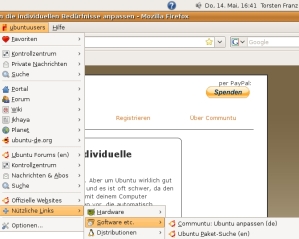
Seit einiger Zeit gibt es für den Firefox eine neue Erweiterung: das ubuntuusers Menü mittlerweile in der Version 1.1.0. Hier ist es möglich schnell Seiten im Wiki oder auch im Forum von Ubuntuusers zu erreichen und zu durchsuchen. Weiter können hier auch die Benutzerdaten vom eigenen Ubuntuusers Account hinterlegt werden, so dass diese auch über dies Menü zu bedienen ist.
Desweiteren sind auch noch über das Menü Ubuntu-Forums, Linuxfilme und weiterführende Literatur zu erreichen.
Unter “Nützliche Links” -> “Software etc.” ist auch ein direkter Zugriff zu Communtu, um schnell die geeignete Software für den eigenen Rechner zu finden.